
Всем привет! Сегодня я расскажу вам о том, как запустить трансляцию в ВК с компьютера используя OBS, мобильного телефона, а еще объясню для чего она может понадобиться.
Социальные сети уже давно копируют «фичи» друг друга, по-своему их улучшают и внедряют в пользование. Вот и ВКонтакте решили не обходить стороной такой популярный сегмент, как онлайн-трансляции.
Прямые трансляции очень похожи на обычные видеоролики: вы можете добавить их к себе на страничку, в свою группу или поделиться с друзьями. Также можно настроить вывод транслируемого контента на любой внешний сайт, участвовать в обсуждениях (чат находится справа от видеоплеера) и после завершения посмотреть повтор, сохранить видео или опубликовать на своей странице.
Немного о трансляциях
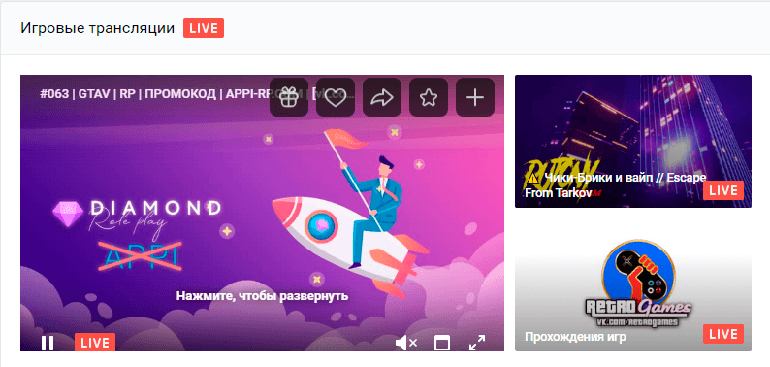
Думаю, начать стоит с того, что такое трансляции, когда они появились и для чего могут понадобиться обычным пользователям и пабликам.
Трансляция ВКонтакте – это потоковое видео в Live-режиме доступное любому пользователю социальной сети. Это может быть, как захват экрана телефона или компьютера, так и видео с веб-камеры или камеры смартфона.
Эта функция позволяет пользователям делиться всем, что происходит в реальном времени, проводить репортажи и устраивать «посиделки» с друзьями. А еще она доступна, как для обычных подписчиков, так и для сообществ.
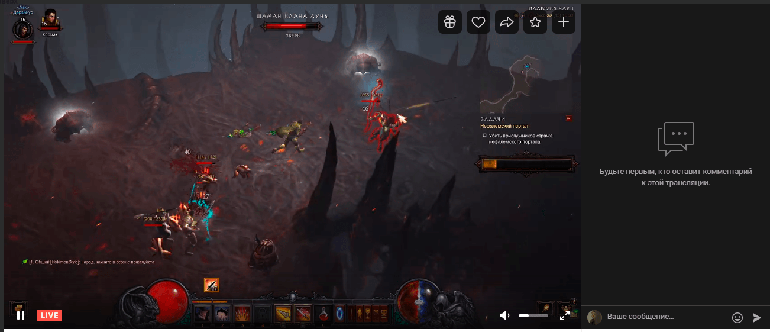
Все актуальные прямые трансляции находятся в разделе «Видео», где расформированы по двум категориям:
- Игровые,
- Прямые.
Положение в рейтинге зависит от популярности ролика: чем больше людей смотрит, тем выше в ТОПе находится видео.
Первые упоминания о том, что ВКонтакте планирует запустить такую функцию появились еще в 2016 году, как и набор в группу для закрытого тестирования. В 2017 выпустили приложение Vk Live для смартфонов под управлением Android и iOS, а спустя несколько месяцев появилась возможность создавать их и с компьютера.
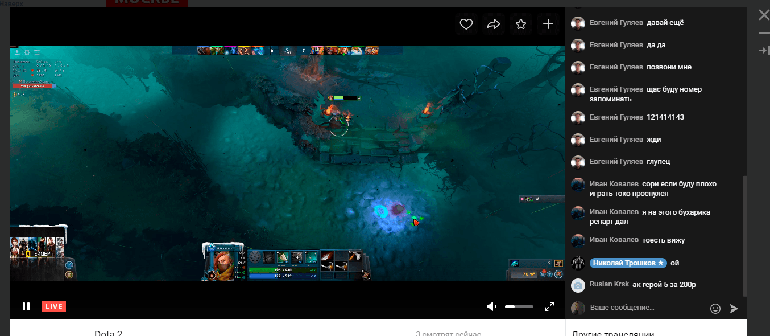
Для чего можно использовать онлайн-трансляцию:
- Для общения со своими друзьями и подписчиками,
- Для создания стримов,
- Для проведения подкастов,
- Для заработка,
- Для проведения каких-либо онлайн уроков.
Да и многие создают их просто ради развлечения и общения с людьми, которые находятся далеко. Это удобно, быстро и довольно практично. А еще не нужно ставить на мобильный или ноут скайп.
Вам может быть интересно Как посмотреть статистику страницы или группы ВКонтакте?.
Как создать трансляцию на ПК
В последнее время довольно популярным стал вопрос пользователей ВКонтакте: «Как запустить прямую трансляцию в ВК с компа?». Отвечаю: для этого вам понадобится специальная программа: OBS Studio. Ну а как её настроить сейчас расскажу.
Настройка OBS Studio
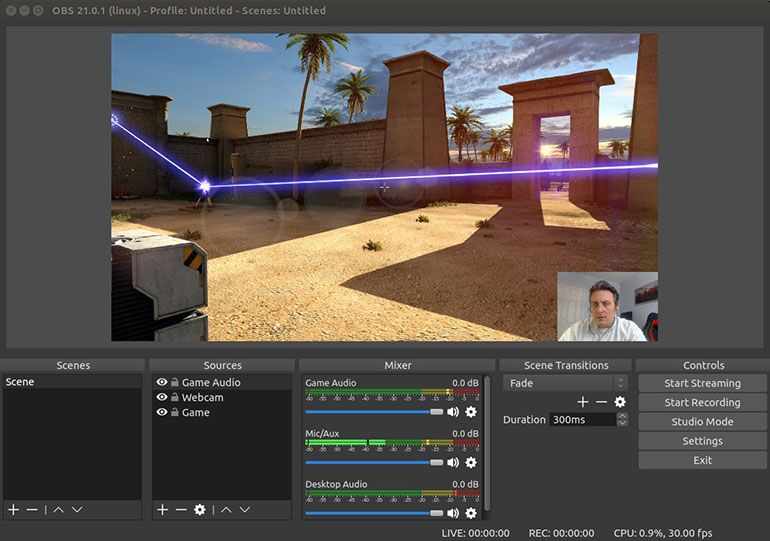
Все трансляции с компьютера запускаются через ОБС. Для этого необходимо настроить приложение, чтобы оно корректно транслировало все происходящее в социальную сеть. После установки и запуска программы делаем следующее:
- в меню выбираем «Файл» «Настройки»,
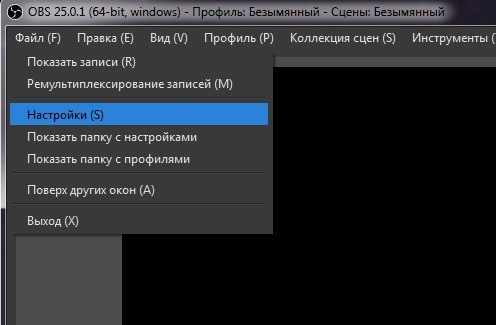
- выбираем раздел «Вещание»,
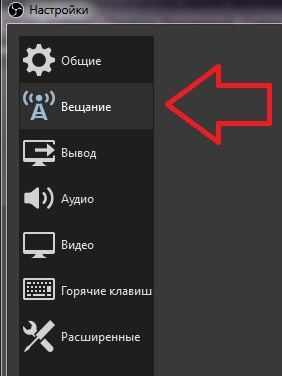
- тут выбираем «Настраиваемый», после чего вставляем ключ и сервер ВКонтакте (о том, как их получить я расскажу чуть ниже),
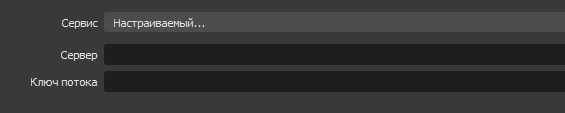
- зайдите в «Вывод»,
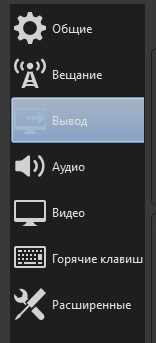
- настройте качество транслируемого изображения,
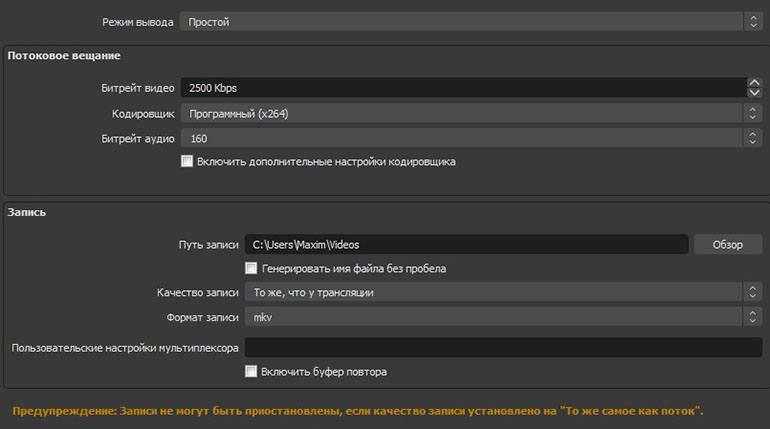
- найдите путь «Кодировщик» и выберете «Программный»,

- в графе «Аудио битрейт» установите значение 128,

- поставьте галочку «Включить дополнительные настройки кодировщика» и в появившемся меню выберите «veryfast»,

- раздел «Аудио», поле «Частота дискретизации» установите 44.1khz,
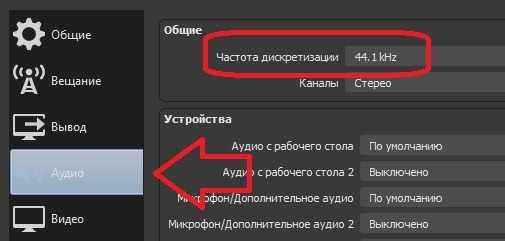
- устройства ввода и вывода звука «По умолчанию»,
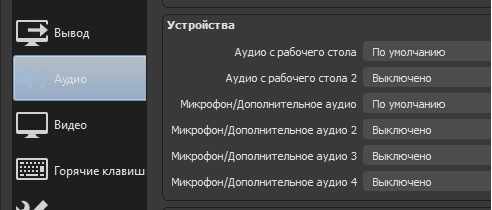
Следом нужно найти раздел «Видео» и настроить его:
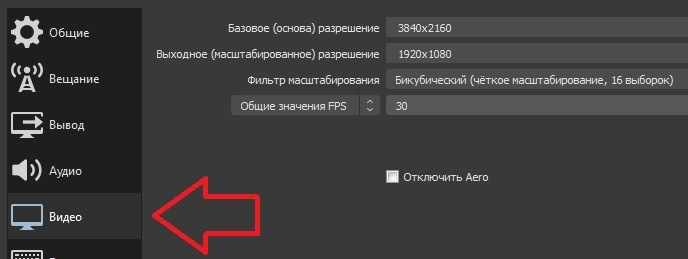
- базовое разрешение – соответствующие фактическому разрешению монитора,
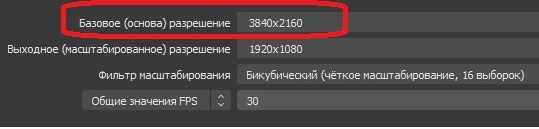
- «Фильтр масштабирования» выбирается «Бикубический»,
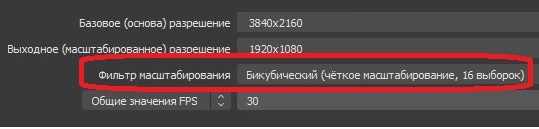
- FPS задается либо 30, либо 60,
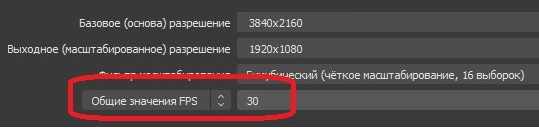
После того, как все сделали нажмите кнопку «Применить».
Как запустить трансляцию
Теперь переходим к самому запуску. Зайдите со своего компьютера на сайт и сделайте следующее:
- зайдите в паблик или на личную страницу в раздел «Видеозаписи»,
- выберите «Создать трансляцию», кнопка находится справа вверху и рядом с «Добавить видео»,
- установите обложку. Помните, изображение должно быть с соотношением сторон 16:9. Оптимальный размер – 800х450,
- напишите название и описание,
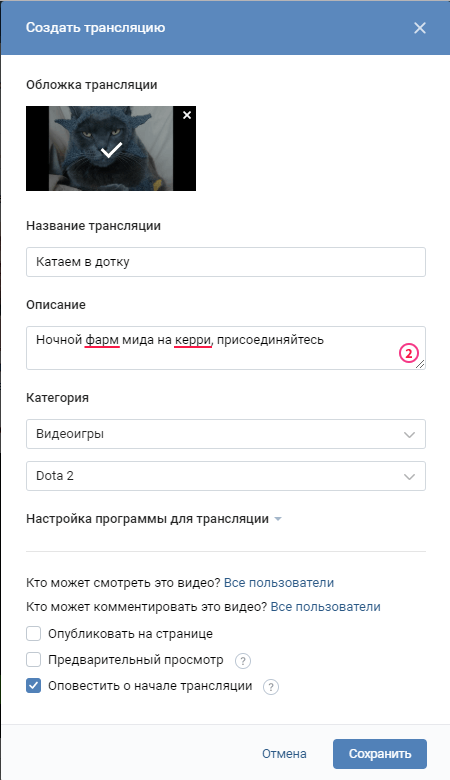
- определитесь с категорией. Если вы выбираете «Компьютерные игры», то вам придется указать название игры,
- откройте «Настройки программы для трансляции» и получите ссылку и ключ (да, это и есть тот самый ключ, про который я говорил чуть выше в настройках OBS) нажав на соответствующую кнопку,

- запустите ОБС и вставьте туда полученные данные,
- после нажмите галочку «Предварительный просмотр» и проверьте корректно ли все отображается. В данном режиме трансляция видна только вам,
- выберите «Оповестить подписчиков» если хотите, чтобы они увидели уведомление о начале записи,
- если все работает корректно, жмите «Опубликовать».
Обратите внимание, что полная запись появляется в течение 1 минуты после остановки трансляции. Также нужно понимать, что один администратор ведет одну запись. Если нужно две или больше, то вам понадобятся еще администраторы. Ну а как их назначить я уже писал вот в этой статье.
Вам может быть интересно Как можно заработать на социальных сетях и что для этого важно уметь делать?.
Как запустить трансляцию с телефона
Запуск трансляции через телефон намного проще, чем с ПК. Вам понадобится официальное приложение ВКонтакте и смартфон с подключением к LTE или Wi-Fi. Ну а причина таких требований проста: дело в том, что для качественной записи нужно хорошее, а главное стабильное интернет-соединение. А вот сама пошаговая инструкция:
- Откройте раздел Сервисы в официальном приложении ВКонтакте,
- выберите раздел «Трансляции»,
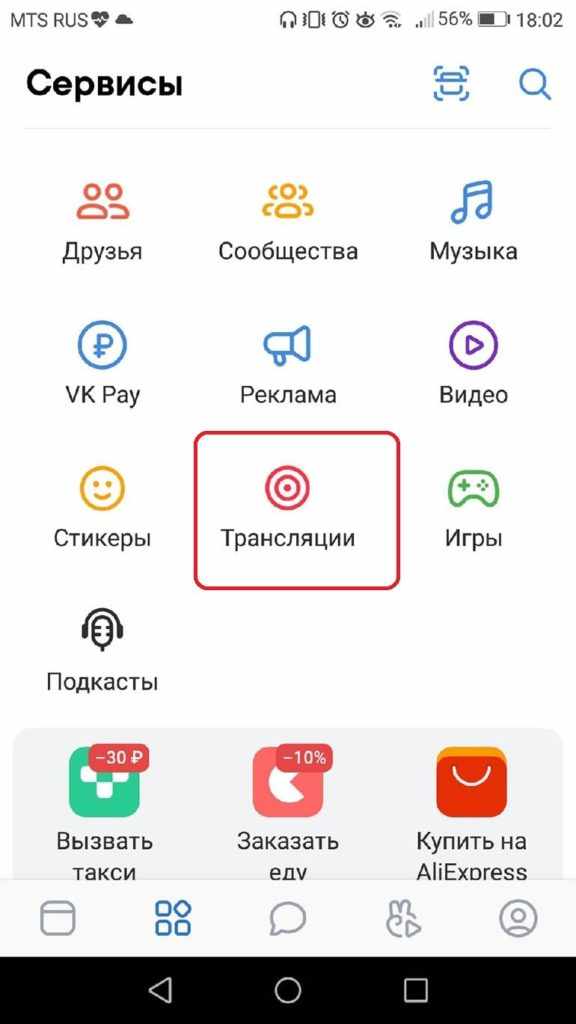
- в правом углу нажмите на «+»,

- тут же можно всё настроить, нажав на шестеренку в правом верхнем углу,
- жмите «начать».
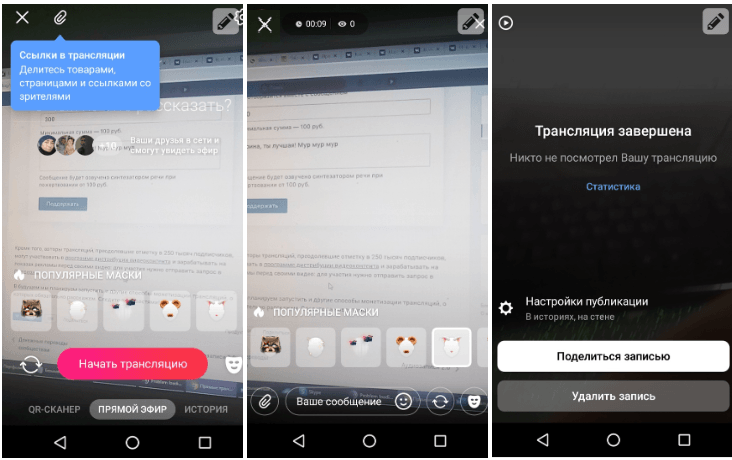
Ваши друзья или подписчики в группе в ВК будут оповещены и вы сможете делиться с ними новостями, общаться или вместе гулять, показывая достопримечательности города.
Можно воспользоваться программой Vk Live. Там функций настройки намного больше, хотя принцип точно такой же, как и в приложении.
Вам может быть интересно Обзор лучшего сервиса для накрутки лайков и подписчиков в социальных сетях БоссЛайк.
Заключение
Трансляции – это отличный способ развлечения, общения и заработка. К примеру, многие известные стримеры зарабатывают большие деньги заливая свои игры на популярные площадки. ВКонтакте, конечно, до такого еще далеко, ведь тут, в основном, включают демонстрацию каких-то мероприятий, но и игровой контент тоже присутствует.
Создавайте записи, правильно всё настраивайте и вперед, делиться с друзьями и подписчиками новостями в прямом эфире! Ведь теперь вы знаете, как запустить трансляцию в ВК с любого устройства и всегда сможете быть на связи.
На этом всё. Подписывайтесь, если информация оказалась вам действительно полезной, буду благодарен за репост. Ну и удачи во всех начинаниях!